win11无法打开此安装程序包怎么办 win11无法打开此安装程序包解决方法介绍[多图]
教程之家
Win11
我们在安装win11检测工具时,可能会遇到提示无法打开此安装程序包的情况,这可能是因为下载了错误了安装包,也可能是没有打开相关服务,我们可以依次进行解决,下面就一起来看一下吧。

win11无法打开此安装程序包怎么办
方法一:
1、首先我们要确保自己的安装程序包是可以正常安装的。
2、小编建议在本站重新下载一个,因为小编可以保证这个安装包是可以正常安装的。【healthcheck下载】
3、如果这里下载的安装包依旧提示无法打开的话,那就可能是我们没有正常开启服务了。

方法二:
1、首先按下键盘上的“win+r”打开运行,在其中输入“services.msc”回车确定。
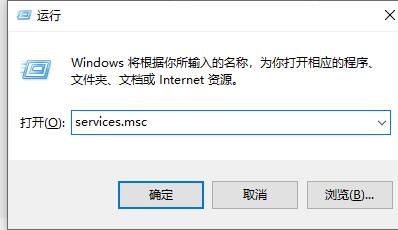
2、在打开的服务列表中找到“windows installer”服务,右键选中点击“启动”

3、接着使用上面相同的方法打开运行,输入“cmd”回车确定。

4、在其中输入“for %1 in (%windir%\system32\*.dll) do regsvr32.exe /s %1”回车确定,用来重新注册所有的dll文件。
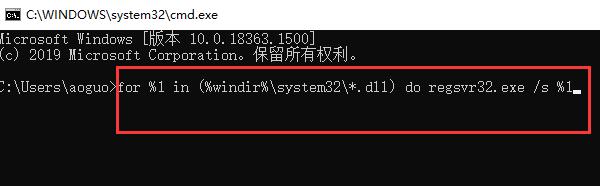
5、最后再次打开运行框,输入“Regsvr32 scrrun.dll”,回车确定即可。
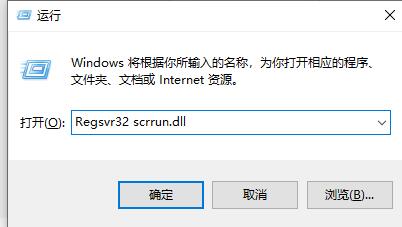
以上就是win11无法打开此安装程序包的解决方法了,大家快去尝试上面的方法解决问题吧。想知道更多相关教程还可以收藏教程之家。
![微软新系统win11发布了吗[多图]](https://img.jiaochengzhijia.com/uploadfile/2022/1224/20221224204853627.png@crop@160x90.png)
![参加win11内测的方法[多图]](https://img.jiaochengzhijia.com/uploadfile/2022/1224/20221224102452534.png@crop@160x90.png)
![怎么安装正版win11[多图]](https://img.jiaochengzhijia.com/uploadfile/2022/1223/20221223200051981.jpg@crop@160x90.jpg)
![3代酷睿装win11教程[多图]](https://img.jiaochengzhijia.com/uploadfile/2022/1222/20221222231250862.png@crop@160x90.png)
![win11release preview是什么 win11release preview频道详细介绍[多图]](https://img.jiaochengzhijia.com/uploadfile/2021/0817/20210817235150335.jpg@crop@160x90.jpg)
![详细教你windows11游戏版怎么安装[多图]](https://img.jiaochengzhijia.com/uploadfile/2022/0402/20220402115524734.png@crop@240x180.png)
![电脑系统win11发布时间[多图]](https://img.jiaochengzhijia.com/uploadfile/2022/0912/20220912025530522.png@crop@240x180.png)
![win11正式版什么时候推送 win11正式版推送时间介绍[多图]](https://img.jiaochengzhijia.com/uploadfile/2021/0706/20210706114234377.jpg@crop@240x180.jpg)
![最新win11arm官方iso镜像下载[多图]](https://img.jiaochengzhijia.com/uploadfile/2022/0323/20220323020131635.png@crop@240x180.png)